doba čtení 9 min
Windows Live Mail (WLM) je nyní ukončený freewarový e-mailový klient od společnosti Microsoft. WLM je nástupcem systému Windows Mail (Windows Vista), který byl nástupcem aplikace Outlook Express (Windows XP a Windows 98). WLM je kompatibilní s Windows 7, Windows 8 a Windows 10. Od této chvíle neexistuje žádná podpora pro Windows Live Mail, protože byla ukončena v roce 2012. Přestože společnost Microsoft do vydání systému Windows 10 zahrnula nového e-mailového klienta (Windows Mail), stále několik uživatelů nadále používá Windows Live Mail z různých důvodů. Nyní však mnoho uživatelů již nebo plánuje přejít na Microsoft Outlook, protože nemá smysl udržovat WLM kromě MS Outlook.
pokud tedy plánujete exportovat Windows Live Mail do aplikace Outlook, můžete najít tento článek, který stojí za přečtení.
níže jsou uvedeny některé metody exportu Windows Live Mail do aplikace Outlook v jiném počítači:
- Export pomocí služby Windows Live Mail
- z Umístění souboru Windows Live Mail
- jádro pro nástroj EML to PST Converter

okamžité řešení
Stáhněte si automatizované jádro nástroje pro migraci e-mailů pro EML do PST pro export e-mailů z Windows Live Mail do aplikace Outlook na jiném počítači bez rizika ztráty dat.![]()
Metoda # 1 Export pomocí Windows Live Mail
Windows Live Mail má funkci exportu pro přímý export poštovních položek WLM buď do Microsoft Exchange, nebo ve formátu MS WLM. Podrobné kroky k exportu položek do MS Exchange jsou uvedeny níže.
- spusťte e-mailového klienta Windows Live Mail a klikněte na soubor > exportovat e-mail > e-mailové zprávy.
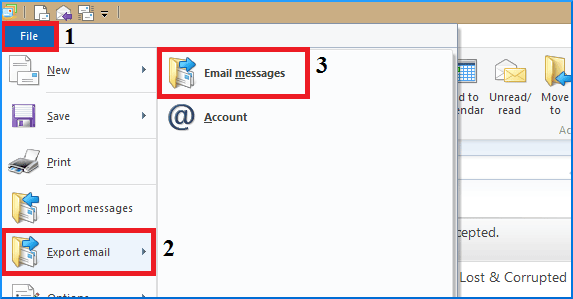
- vyberte možnost Microsoft Exchange a stiskněte další.
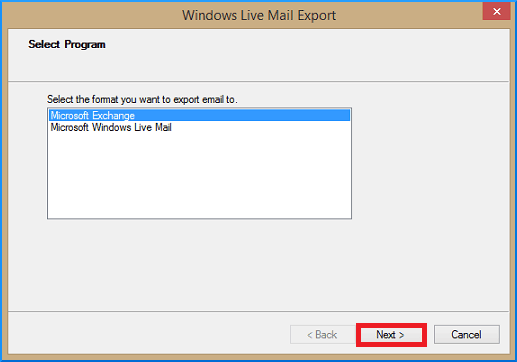
- dále se zobrazí následující exportní zpráva, pokračujte stisknutím tlačítka OK.
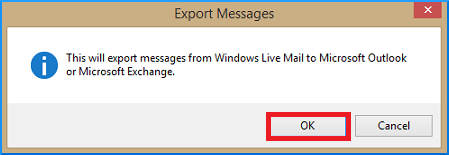
- vyberte aplikaci Outlook z rozbalovací nabídky název profilu a stiskněte OK.
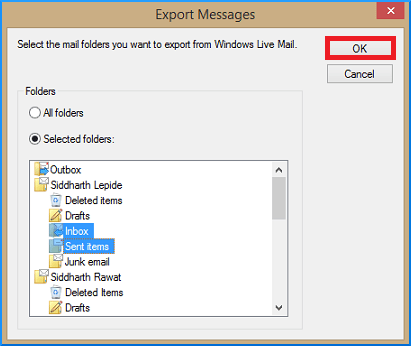
- v dialogovém okně Exportovat Zprávy vyberte možnost Všechny složky nebo vybrané složky a pokračujte kliknutím na tlačítko OK.
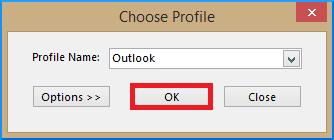
- nový dialog zobrazí stav procesu exportu.
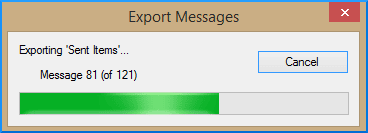
- nakonec obdržíte novou zprávu, která potvrdí úspěšné dokončení procesu exportu.
- Otevřete aplikaci Outlook a ověřte export.
protože nyní máte všechny své poštovní položky WLM exportované do Exchange, lze tyto e-maily snadno stáhnout jako soubor PST na úložném zařízení podle vašeho výběru. Toho lze rychle dosáhnout pomocí funkce Import/Export desktopového klienta aplikace Outlook.
Poznámka: Doporučuje se, aby při exportu Windows Live Mail do aplikace Outlook, ujistěte se, že nejsou spuštěny žádné aktivní instance aplikace Outlook. Bylo zjištěno, že spuštění WLM současně s aplikací Outlook brání funkčnosti WLM při exportu e-mailů do MS Exchange.
Metoda #2 z Umístění souboru Windows Live Mail
je také možné přenést soubory WLM, které jsou uloženy ve vašem systému ve formátu ELM, pomocí úložného zařízení. Pokud plánujete přesunout soubory WLM EML do nového počítače, pak po konfiguraci desktopového klienta aplikace Outlook v novém systému můžete soubory EML přetáhnout do nově vytvořené složky uvnitř klienta aplikace Outlook. Postupujte podle níže uvedených kroků:
- soubory WLM jsou obvykle umístěny v následujícím umístění ve vašem systému:
C:\Users\\AppData\Local\Microsoft\Windows živá Pošta
- umístění bude obsahovat několik složek obsahujících informace o poštovní schránce. Zkopírujte tyto soubory do paměťového zařízení.
- Nyní připojte své paměťové zařízení k novému systému.
- spusťte klienta aplikace Outlook a přidejte novou složku (název je jako WLM).
- stačí přetáhnout všechny soubory do této složky.
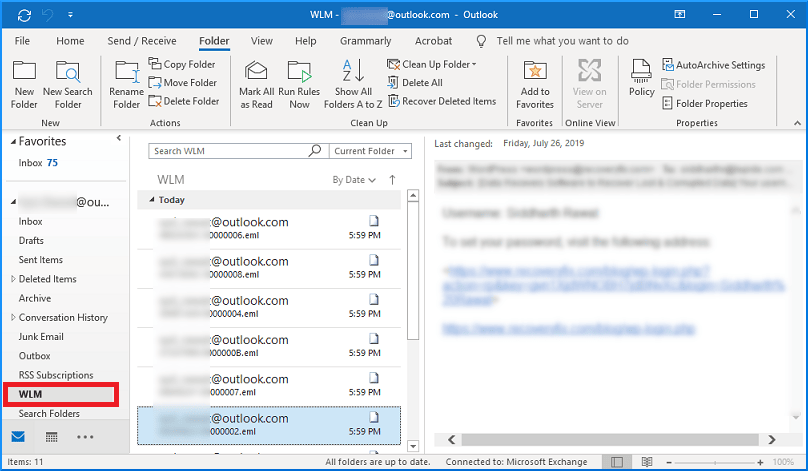
Metoda # 3 jádro pro EML to PST
je všeobecně známo, že položky Windows Live Mail jsou uloženy v systému ve formátu EML. Jak je uvedeno výše v metodě#1, WLM má vestavěnou schopnost exportovat e-maily do MS Exchange, ale neudržuje hierarchii. Metoda č. 1 navíc vyžaduje znalost dvou e-mailových klientů a existuje vysoká šance na ztrátu dat. Jak jsme viděli, přejdeme k metodě č. 2, je to čistě ruční. Jeden musí ručně přenést a přetáhnout & přetáhněte e-maily do nově vytvořené složky aplikace outlook. Proto může být označován jako časově náročný a zahrnuje vysoké riziko ztráty dat. Proto se doporučuje používat profesionální nástroj třetích stran. Jedním z takových účinných nástrojů je jádro pro EML to PST Converter. Nástroj automaticky zobrazí všechny soubory EML počítače. Konečným produktem je jediný soubor PST obsahující položky poštovní schránky WLM. Je tedy snadné přenést e-maily do jiného počítače. Také zachovává původní strukturu, formátování a vlastnosti položek poštovní schránky. Umožňuje dokonce export převedeného EML přímo do Office 365. Zde je návod, jak to funguje:
![]()
- spusťte jádro pro EML do PST. Levý panel zobrazuje hierarchickou strukturu adresářů ve vašem systému. Složku obsahující soubory EML můžete buď vyhledat ručně, nebo pomocí možnosti najít prohledat místní jednotky pro soubory EML.
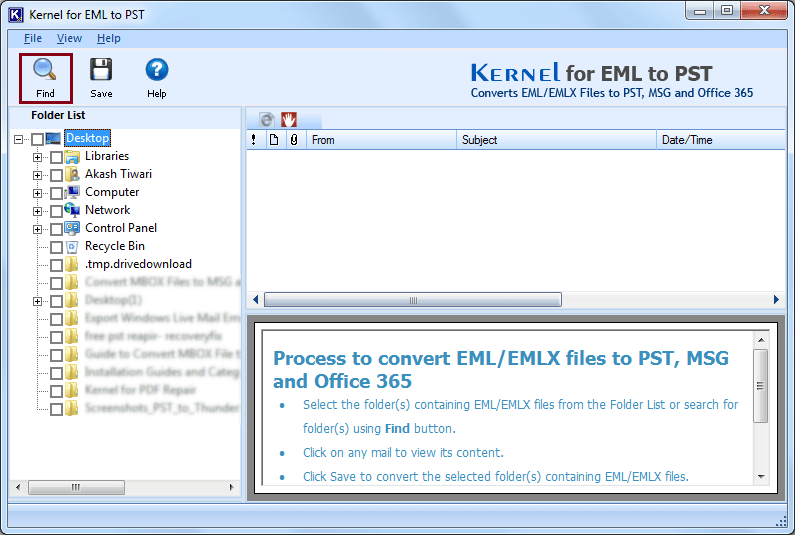
- Procházejte a určete zdrojovou jednotku pro vyhledávání složek EML.
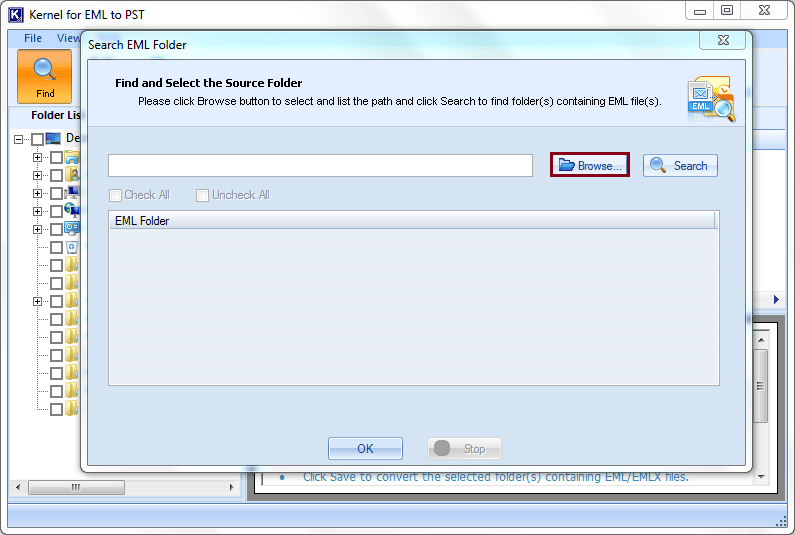
- vyberte zdrojovou složku / jednotku a klikněte na OK.
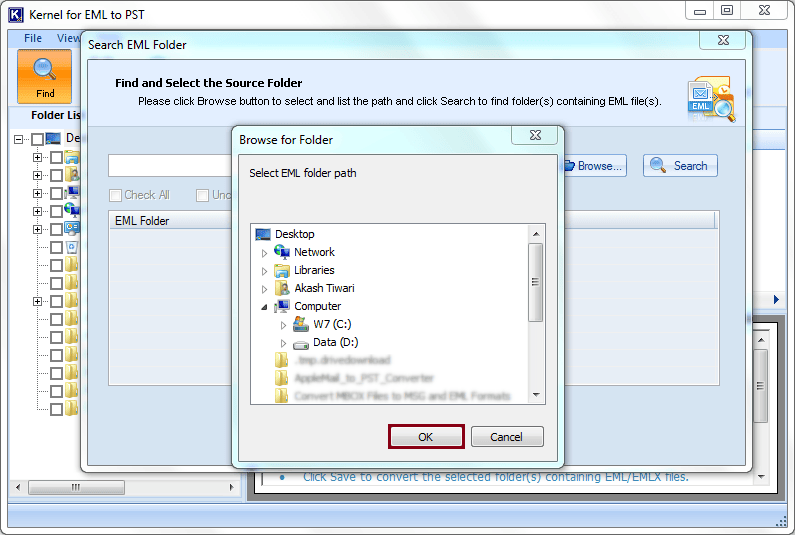
- jakmile budou uvedeny všechny složky obsahující soubory EML, vyberte požadovanou složku a klikněte na tlačítko OK. Obsah EML je zobrazen na pravém bočním panelu. Klikněte na tlačítko Uložit.
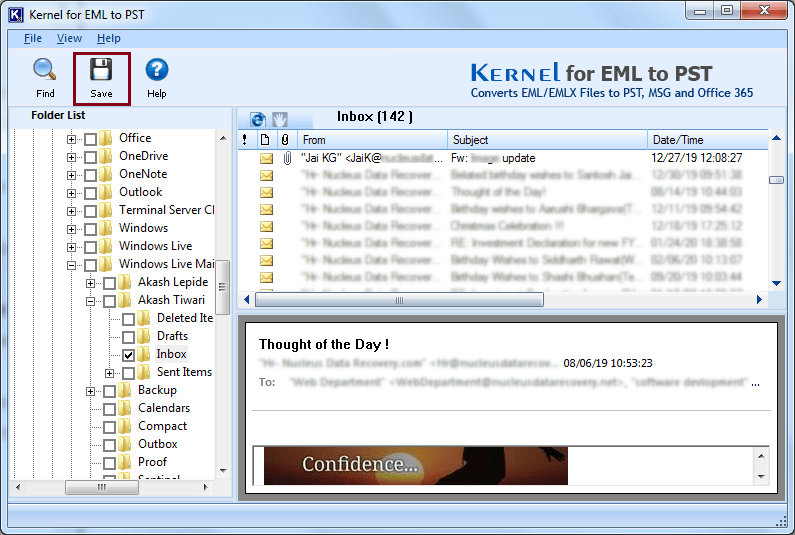
- v dalším okně můžete definovat pravidlo převodu pro uložení konkrétních dat z vybrané složky. Pokud to není nutné, je ve výchozím nastavení nastavena možnost „převést všechny položky“. Klikněte Na Další.
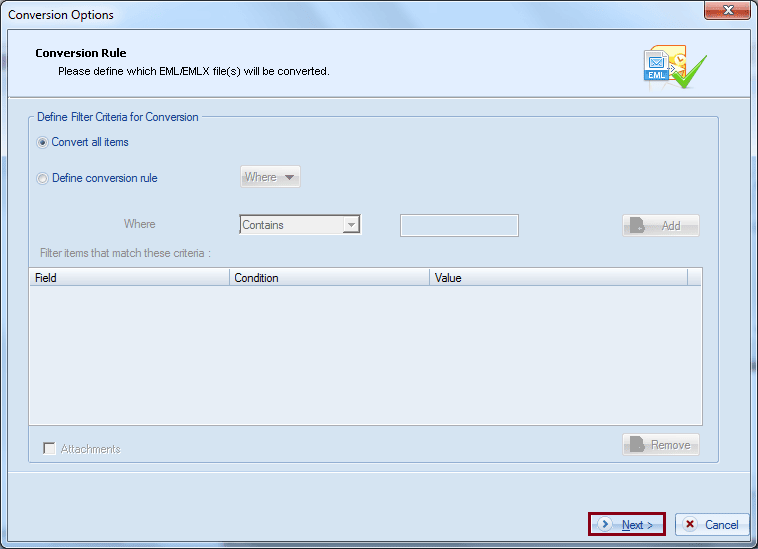
- okno Vybrat cíl umožňuje zadat cílovou cestu pro uložení převedeného PST. Můžete si vybrat mezi různými možnostmi uložení dat:
- Chcete-li vytvořit nový PST, klepněte na tlačítko Vytvořit nový PST přepínač.
- pokud se chystáte uložit převedená data do některých existujících souborů PST, klikněte na přepínač Uložit do existujícího souboru PST.
vyberte příslušné možnosti ukládání podle vašeho požadavku, zadejte cílovou cestu a klikněte na tlačítko Uložit.
Poznámka: V případě potřeby se můžete rozhodnout uložit do hierarchie složek.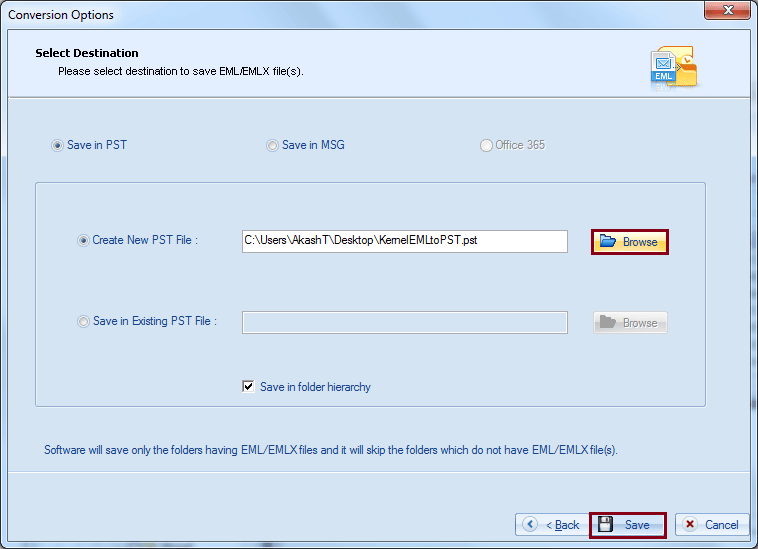
- převedený soubor PST se úspěšně uloží na určené místo. Klepnutím na tlačítko OK dokončete proces převodu.
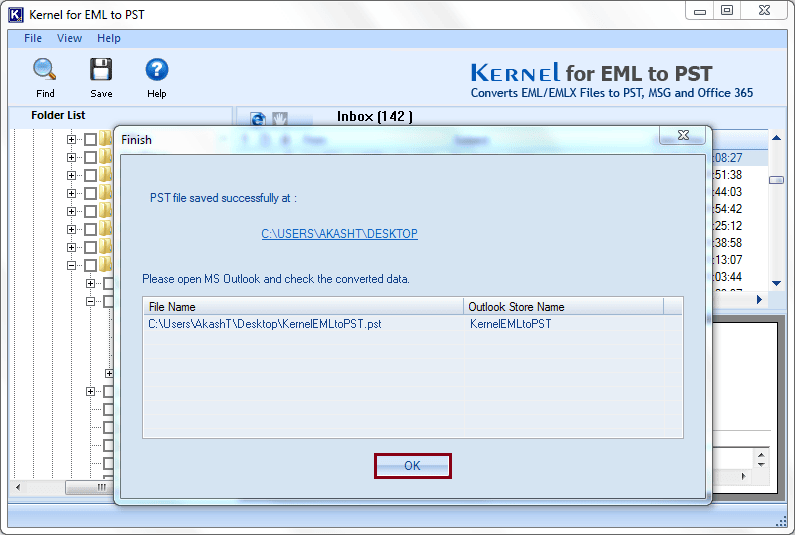
výhody pro jádro EML to PST Converter
- software uloží soubor EML přímo do nových nebo existujících souborů PST.
- původní struktura, formát a vlastnosti poštovní schránky uložené v EML souborech jsou chráněny.
- je možné převést znaky UNICODE také.
- zobrazuje náhled obsahu poštovní schránky před zahájením převodu.
- software funguje na všech verzích operačního systému Outlook a Windows.
Software Video Průvodce: Exportujte e-maily Windows Live Mail do aplikace Outlook
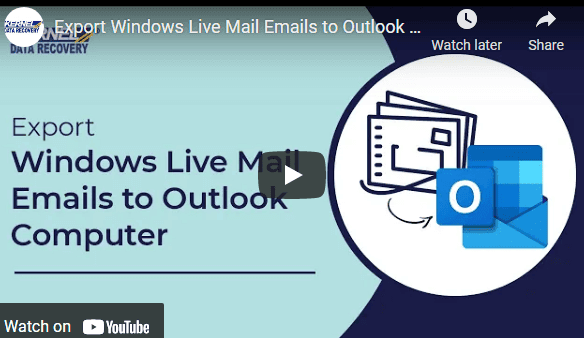
závěr
v tomto příspěvku jsme diskutovali o různých metodách exportu e-mailů Windows Live Mail do aplikace Outlook v jiném počítači. První dvě metody jsou časově náročné a mají vysoké šance na chybu. Poslední metoda je plně automatizovaná a může uživateli ušetřit značné množství času. Proto důrazně doporučujeme Kernel for EML to PST Nástroj pro export e-mailů z Windows Live Mail do desktopového klienta aplikace Outlook.
![]()